立即下载
没有对应的手机版,本软件为电脑版,电脑版软件不支持手机安装
Windows11更新助手是一款系统升级软件,软件专门为win用户推出系统升级软件,软件支持多个版本的系统下载。win作为微软旗下的知名电脑系统,该系统拥有强大的功能,以至于受到非常的用户的信赖,但该系统升级速度可以说是挺快的,以及出到win11了,那其他win7、win8、win10的用户想升到win11怎么办呢?小编今天给大家推荐Windows11更新助手官方版,用户可以通过软件进行系统升级至win11系统,就可体验win11系统带来不一样的操作系统,当然这个系统不止局限于win用户,其他电脑系统也可以下载,但在下载之前要检测电脑配置硬件是否支持该系统,不然系统可能会出现故障。其中用户升级至win11版本中,可以体验到全新的win11带来耳目一新的感觉,以及系统中的图标在win11中全新更换,其次是文件夹的距离放的更宽了,让文件夹不在感觉到拥挤。此外软件使用起来非常的方便,感兴趣的小伙伴可以点击本页面进行下载。
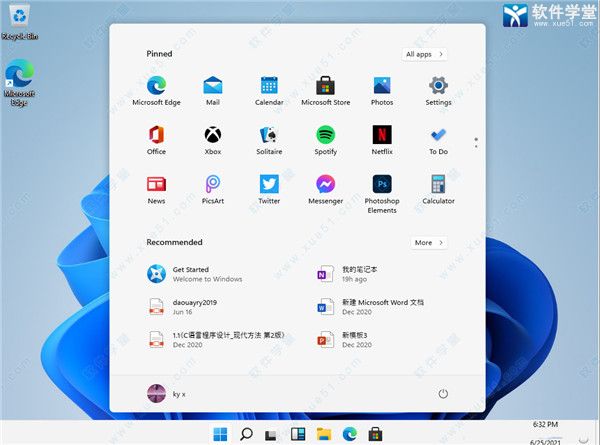
2、新的UI风格,Windows 11整体的UI风格更加圆润,一改过去Windows 10的棱角分明,大量使用肉眼可见的圆角,包括右键菜单、资源管理器、设置界面、开始菜单等,由于这只是泄露的预览版,圆角风格可能并未做到全部统一,但这样的改变我个是人蛮喜欢的。
3、新的图标在之前曝光的WIndows 10太阳谷更新中,微软更新了大量的重新设计的图标,此次直接集成在了Windows 11中,最明显的就是资源管理器中的文件夹图标。不光是图标经过重新设计,在细节上也有略微的调整,在目录中以列表样式查看文件夹,文件夹之间的间隔更大,看起来不那么拥挤。
4、全新的开始菜单和任务栏,Windoiws 11最显而易见的变化就是开始菜单和任务栏的变化,似乎微软特别注重开始菜单的UI设计,从早前的Win7经典菜单到Win10的磁贴风格菜单,近几年这一块地方总是不断调整,但总体都是在继承上一代大体风格下的调整,而到了这新一代的Windows 11,开始菜单完全变样。
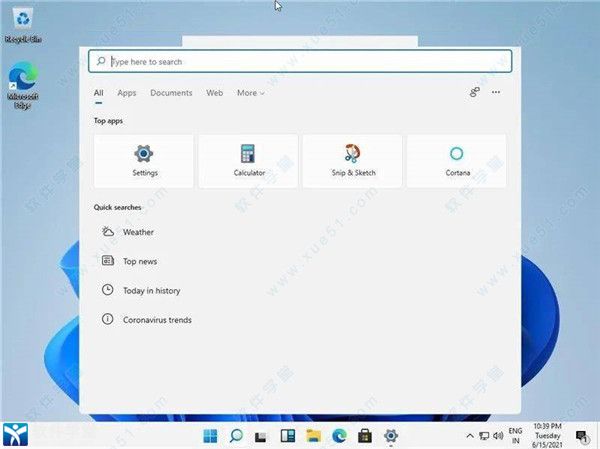
2、 开始菜单,Windows11中新的“开始”菜单是Windows10中的一个简化版本,没有动态磁贴,里面有钉住的应用程序、最近的文件,以及快速关闭或重新启动功能,确实比Windows10中的简化了很多。 如果用户不希望应用图标和开始菜单居中,有一个选项可以将它们全部移回左侧。再加上同样可用的黑暗模式,Windows11开始看起来像Windows10的一个更精致的版本,而不是一个全新的东西。
3、 圆角设计, 微软还在整个Windows11中大量使用圆角设计。这些在上下文菜单、应用程序和文件资源管理器中都可以看见。开始菜单本身也采用了圆角设计。由于目前这仍然是一个泄露的早期版本的Windows11,所以并非所有设计都已完成。
4、 小工具,Windows11任务栏中有一个新图标,被命名为Widgets(插件)。有传言说,微软正在带回Windows小工具,这个早期Windows11版本似乎包含了小工具。 由于这显然是Windows11的一个非常早期的版本,这些小工具并没有在操作系统中完全加载,它们被设计成滑出,并提供对新闻、天气和其他网络内容的快速访问。虽然微软取消了其Windows10X操作系统,但微软显然将该系统的很多特色功能放到了Windows11中。Windows10X最初是为双屏设备设计的,后来转向传统笔记本电脑,然后被取消。Windows10X包括对Windows的一些改进和简化,而这些工作的大部分都存在于这个泄露的Windows11版本中。
5、 快速布局应用窗口, Windows11还包括新的快速布局应用窗口功能,可以使用所有应用程序都有的最大化按钮来实现(如下方的动图),用户可以快速地将窗口放在左侧、右侧,或者四个角落,或在桌面上将它们排列成若干部分。
6、 Windows商店,遗憾的是,Windows商店似乎还没有大的更新。由于这是一个早期泄露的版本,很可能只是还没有给予提供。 Windows商店的界面与目前Windows10中存在的界面基本相同,可以使用目前可用的所有相同的应用程序。
7、文件管理器, Windows11内置的文件管理器改动幅度并不大,改善了对触控的支持,升级了默认的文件类型图标,窗口和导航按钮也有圆角。不过,文件资源管理器的属性标签不支持深色模式。
8、 其它方面,微软还在Windows11中加入了一个新的初始化设置体验,与Windows10X非常相似,通过一系列步骤引导新硬件用户或升级到Windows11的用户来配置Windows。新体验还包括一个新的Windows11启动声音,会在每次启动时触发。
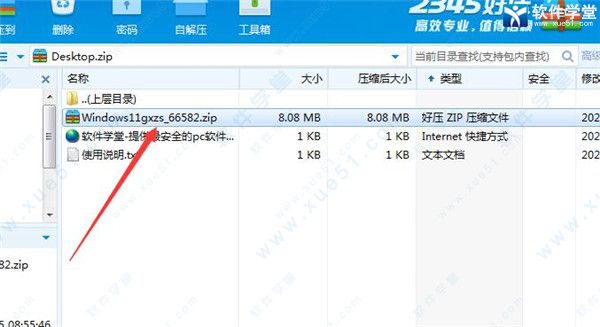
2、下面我们进入软件安装许可条款,点击同意,进入下一步。
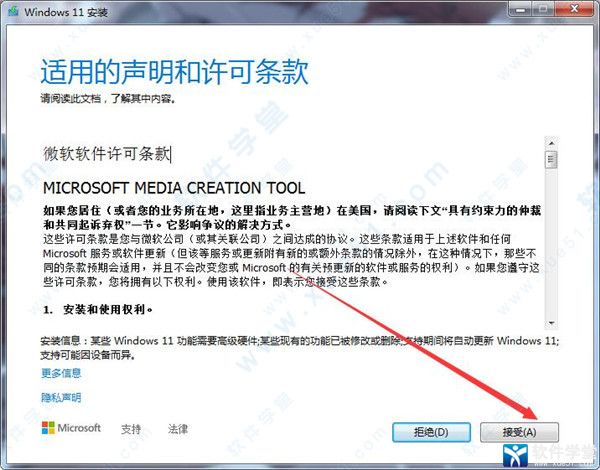
3、进入选择所想安装系统界面,系统会推荐你安装那个系统,你也可以选择其他系统并点击下一页。
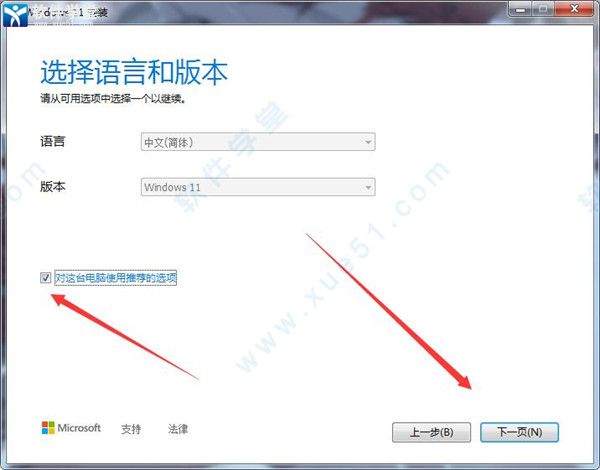
4、这里我们需要一个U盘作为一个介质进行系统下载。
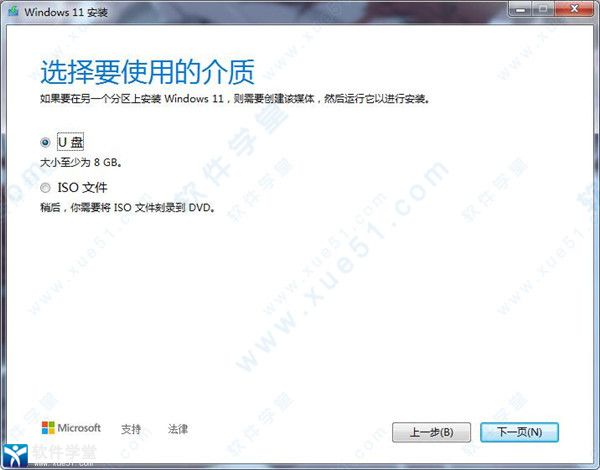
5、选择下载系统,并进入下载界面等待下载完成,安装即可。
1、对部分功能进行了优化。
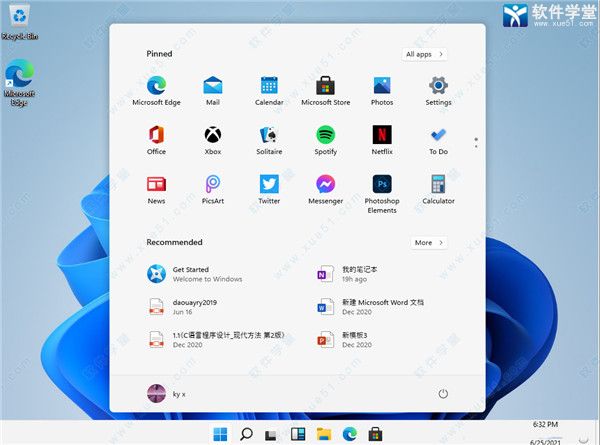
功能特点
1、全新的安装界面,作为新一代的WIndows,新系统的安装界面也截然不同,不仅在界面上更加美观,同时也在一定程度上简化了设置,给人耳目一新的感觉。2、新的UI风格,Windows 11整体的UI风格更加圆润,一改过去Windows 10的棱角分明,大量使用肉眼可见的圆角,包括右键菜单、资源管理器、设置界面、开始菜单等,由于这只是泄露的预览版,圆角风格可能并未做到全部统一,但这样的改变我个是人蛮喜欢的。
3、新的图标在之前曝光的WIndows 10太阳谷更新中,微软更新了大量的重新设计的图标,此次直接集成在了Windows 11中,最明显的就是资源管理器中的文件夹图标。不光是图标经过重新设计,在细节上也有略微的调整,在目录中以列表样式查看文件夹,文件夹之间的间隔更大,看起来不那么拥挤。
4、全新的开始菜单和任务栏,Windoiws 11最显而易见的变化就是开始菜单和任务栏的变化,似乎微软特别注重开始菜单的UI设计,从早前的Win7经典菜单到Win10的磁贴风格菜单,近几年这一块地方总是不断调整,但总体都是在继承上一代大体风格下的调整,而到了这新一代的Windows 11,开始菜单完全变样。
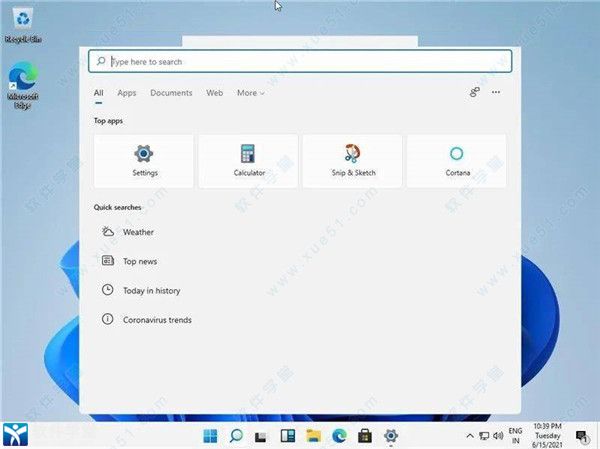
更新介绍
1、在Windows11更新助手任务栏, 从视觉上看,最大的变化在任务栏上,微软将应用图标放在了任务栏的中心位置,清理了托盘区域,并采用了一个新的开始按钮和菜单。2、 开始菜单,Windows11中新的“开始”菜单是Windows10中的一个简化版本,没有动态磁贴,里面有钉住的应用程序、最近的文件,以及快速关闭或重新启动功能,确实比Windows10中的简化了很多。 如果用户不希望应用图标和开始菜单居中,有一个选项可以将它们全部移回左侧。再加上同样可用的黑暗模式,Windows11开始看起来像Windows10的一个更精致的版本,而不是一个全新的东西。
3、 圆角设计, 微软还在整个Windows11中大量使用圆角设计。这些在上下文菜单、应用程序和文件资源管理器中都可以看见。开始菜单本身也采用了圆角设计。由于目前这仍然是一个泄露的早期版本的Windows11,所以并非所有设计都已完成。
4、 小工具,Windows11任务栏中有一个新图标,被命名为Widgets(插件)。有传言说,微软正在带回Windows小工具,这个早期Windows11版本似乎包含了小工具。 由于这显然是Windows11的一个非常早期的版本,这些小工具并没有在操作系统中完全加载,它们被设计成滑出,并提供对新闻、天气和其他网络内容的快速访问。虽然微软取消了其Windows10X操作系统,但微软显然将该系统的很多特色功能放到了Windows11中。Windows10X最初是为双屏设备设计的,后来转向传统笔记本电脑,然后被取消。Windows10X包括对Windows的一些改进和简化,而这些工作的大部分都存在于这个泄露的Windows11版本中。
5、 快速布局应用窗口, Windows11还包括新的快速布局应用窗口功能,可以使用所有应用程序都有的最大化按钮来实现(如下方的动图),用户可以快速地将窗口放在左侧、右侧,或者四个角落,或在桌面上将它们排列成若干部分。
6、 Windows商店,遗憾的是,Windows商店似乎还没有大的更新。由于这是一个早期泄露的版本,很可能只是还没有给予提供。 Windows商店的界面与目前Windows10中存在的界面基本相同,可以使用目前可用的所有相同的应用程序。
7、文件管理器, Windows11内置的文件管理器改动幅度并不大,改善了对触控的支持,升级了默认的文件类型图标,窗口和导航按钮也有圆角。不过,文件资源管理器的属性标签不支持深色模式。
8、 其它方面,微软还在Windows11中加入了一个新的初始化设置体验,与Windows10X非常相似,通过一系列步骤引导新硬件用户或升级到Windows11的用户来配置Windows。新体验还包括一个新的Windows11启动声音,会在每次启动时触发。
安装教程
1、点击下载页面跳进Windows11更新助手链接点击下载,下载完成双击压缩包。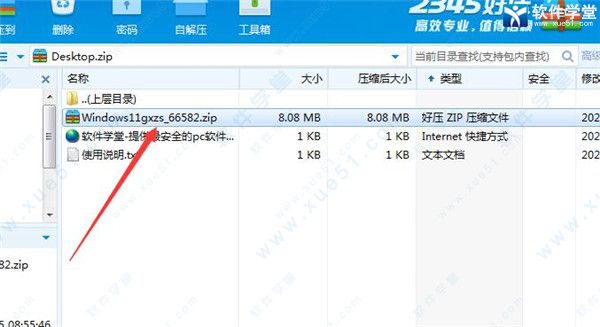
2、下面我们进入软件安装许可条款,点击同意,进入下一步。
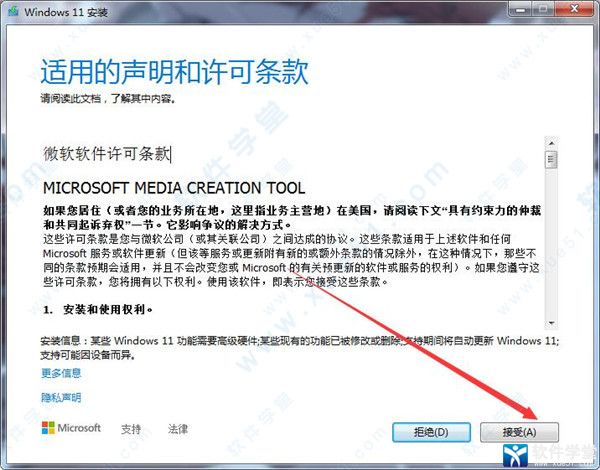
3、进入选择所想安装系统界面,系统会推荐你安装那个系统,你也可以选择其他系统并点击下一页。
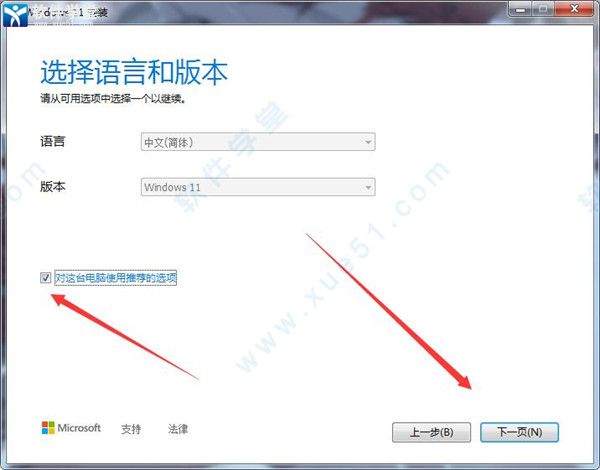
4、这里我们需要一个U盘作为一个介质进行系统下载。
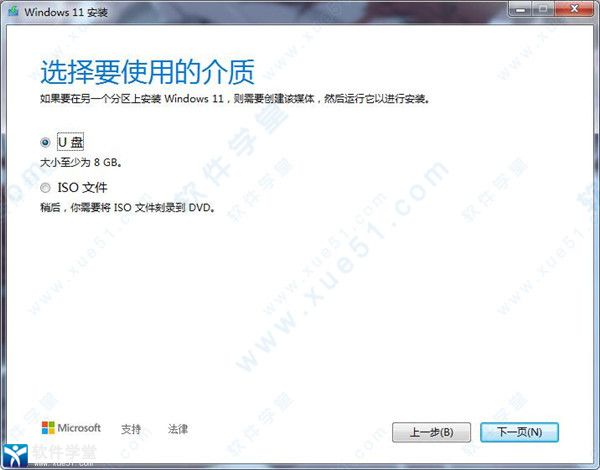
5、选择下载系统,并进入下载界面等待下载完成,安装即可。
更新日志
v21996.1版1、对部分功能进行了优化。
展开全部内容














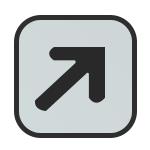




点击星星用来评分